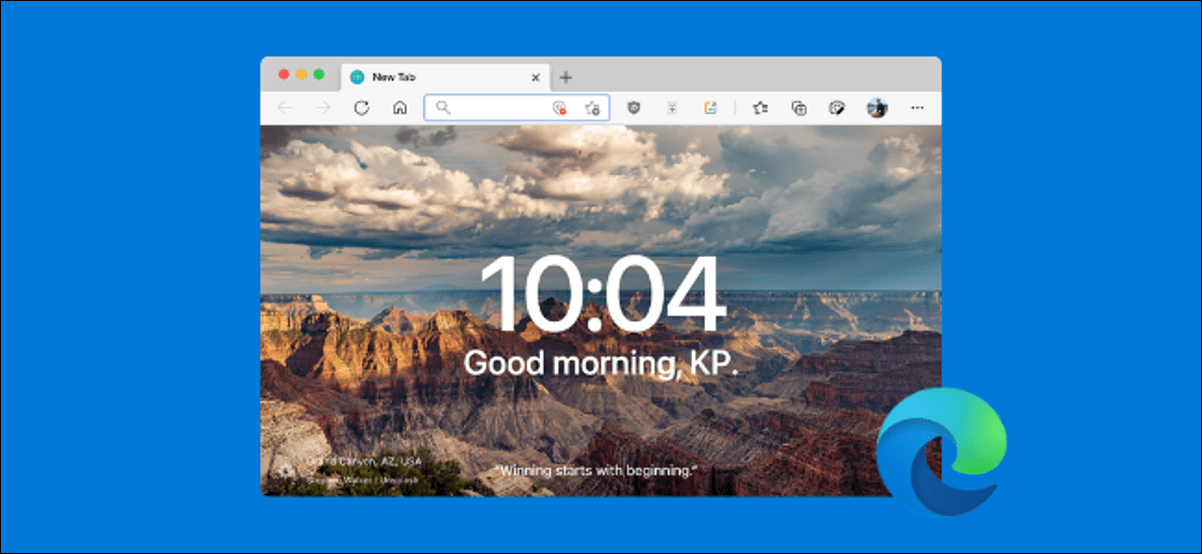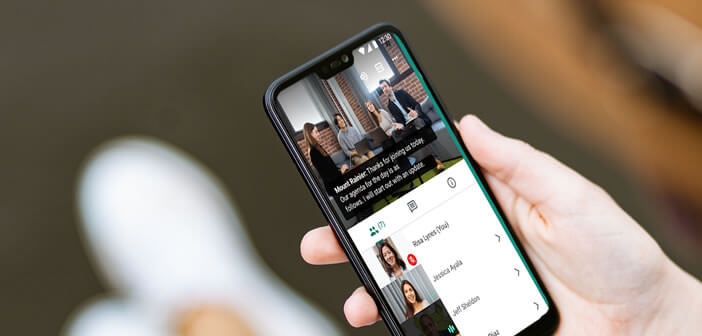صفحة بدء Microsoft Edge تترك شيئًا مطلوبًا. لا يمكنك تخصيصه أو التخلص من قسم الأخبار. استبدالها ليس واضحًا أيضًا. فيما يلي خطوات استبدال صفحة بدء Microsoft Edge بشيء أفضل.
إذا كنت تقوم بالتبديل من Google Chrome إلى Microsoft Edge ، فقد تكون معتادًا على العالم الرائع لملحقات الصفحة الرئيسية. تتراوح امتدادات صفحة البداية من بسيطة وجميلة (مثل Momentum ) إلى فائقة التخصيص وغنية بالميزات (مثل ProductivityTab ).
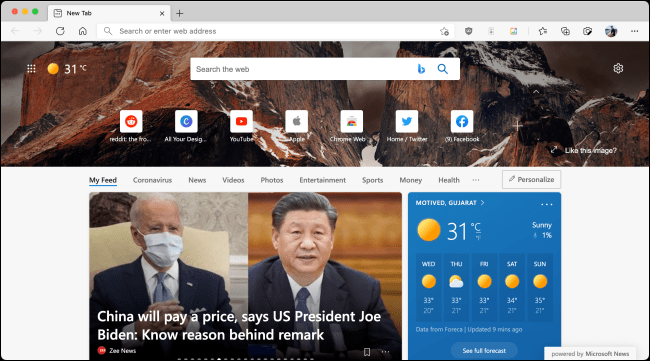
بينما يمكنك استخدام امتدادات Chrome بشكل أصلي في Microsoft Edge (إنها مبنية على Chromium ، بعد كل شيء.) ، فإن عملية تثبيت إضافة Chrome وإعداده كصفحة بدء معقدة بلا داع.
لكن لا تحبط. هناك طريقة أسهل لاستبدال صفحة بدء Microsoft Edge.
أولاً ، افتح قائمة ملحقات Chrome لصفحة البداية التي تريد تثبيتها. في هذا المثال ، سنذهب مع ملحق Momentum البسيط والجميل .

هنا ، انقر فوق الزر “إضافة إلى Chrome”.
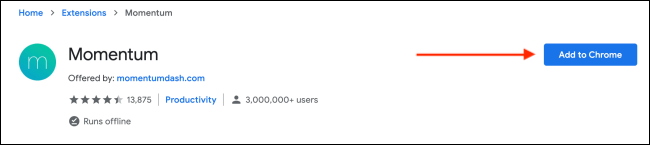
من الرسالة المنبثقة ، حدد خيار “إضافة ملحق”.
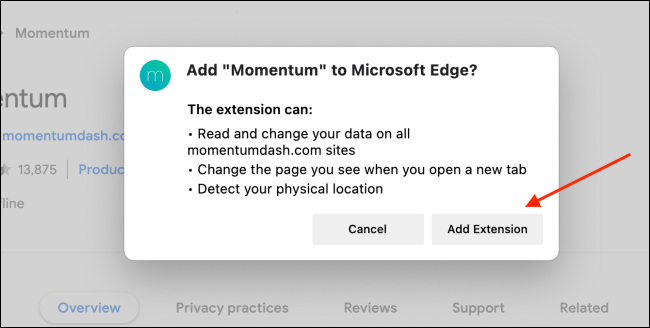
بمجرد تثبيت الامتداد ، سترى نافذة منبثقة تفيد بأن Edge قام بتعطيل الامتداد لأنه حاول تغيير صفحة البداية. سيكون عليك الآن تمكينه يدويًا.
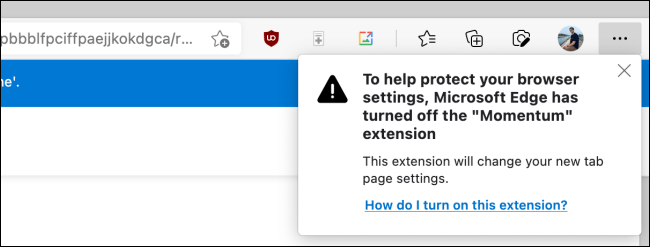
للقيام بذلك ، انقر فوق زر القائمة ثلاثية النقاط من شريط الأدوات واختر خيار “الامتدادات”.
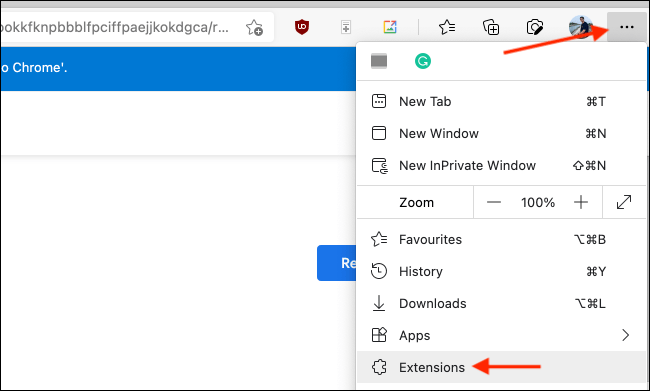
هنا ، انقر فوق مفتاح التبديل بجوار امتداد “الزخم”.
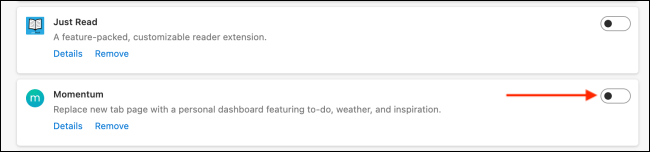
سيتم تمكين الامتداد وسيتم تغيير صفحة البداية الخاصة بك. سترى أنه مفتوح في علامة تبويب جديدة. سيستمر Microsoft Edge في سؤالك عما إذا كنت متأكدًا من رغبتك في الاحتفاظ بصفحة البداية هذه. انقر فوق الزر “الاحتفاظ بالتغييرات” أو تجاهل النافذة المنبثقة.
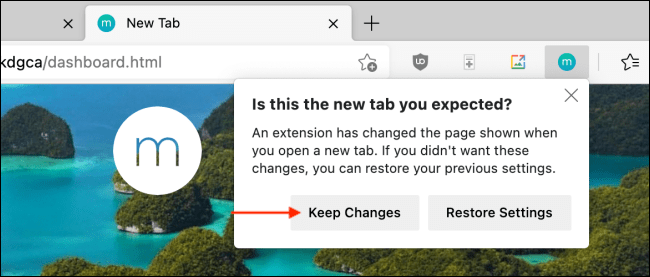
وهذا كل شيء. لقد قمت الآن بتغيير صفحة البداية إلى شيء مختلف وأفضل.
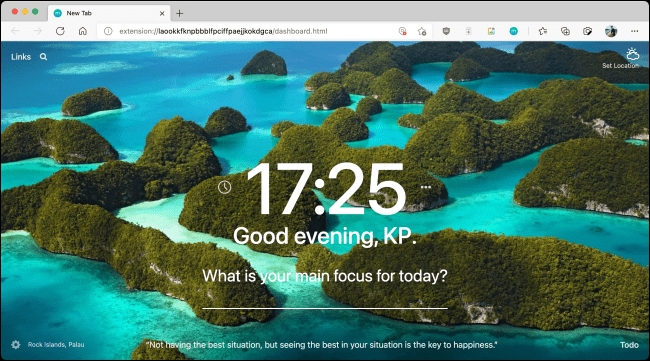
يمكنك الآن تخصيص صفحة البداية. في المرة التالية التي تفتح فيها Edge أو تنتقل إلى علامة تبويب جديدة ، ستستقبلك صفحة البداية الجديدة من الامتداد.
إذا كنت ترغب في أي وقت في تبديل صفحات البداية ، فيمكنك تثبيت ملحق آخر لصفحة البداية لجعله الافتراضي الجديد. إذا كنت تريد العودة إلى صفحة البداية الافتراضية ، فكل ما عليك فعله هو تعطيل الامتداد أو إزالته.
من شاشة Microsoft Edge الرئيسية ، انقر فوق زر القائمة المكون من ثلاث نقاط في الزاوية العلوية اليمنى واختر خيار “الامتداد”. هنا ، ابحث عن ملحق صفحة البداية الذي قمت بتثبيته وتمكينه. حدد التبديل إذا كنت تريد تعطيله. لحذف الامتداد ، انقر فوق الزر “إزالة”.
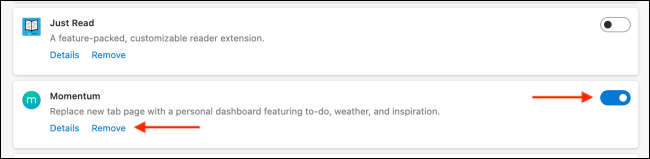
هل تريد التمسك بصفحة بدء Microsoft Edge في الوقت الحالي؟ يمكنك تخصيص صفحة البداية لإزالة معظم المشتتات وإخفاء قسم الأخبار بحيث لا يكون مرئيًا بدون التمرير.